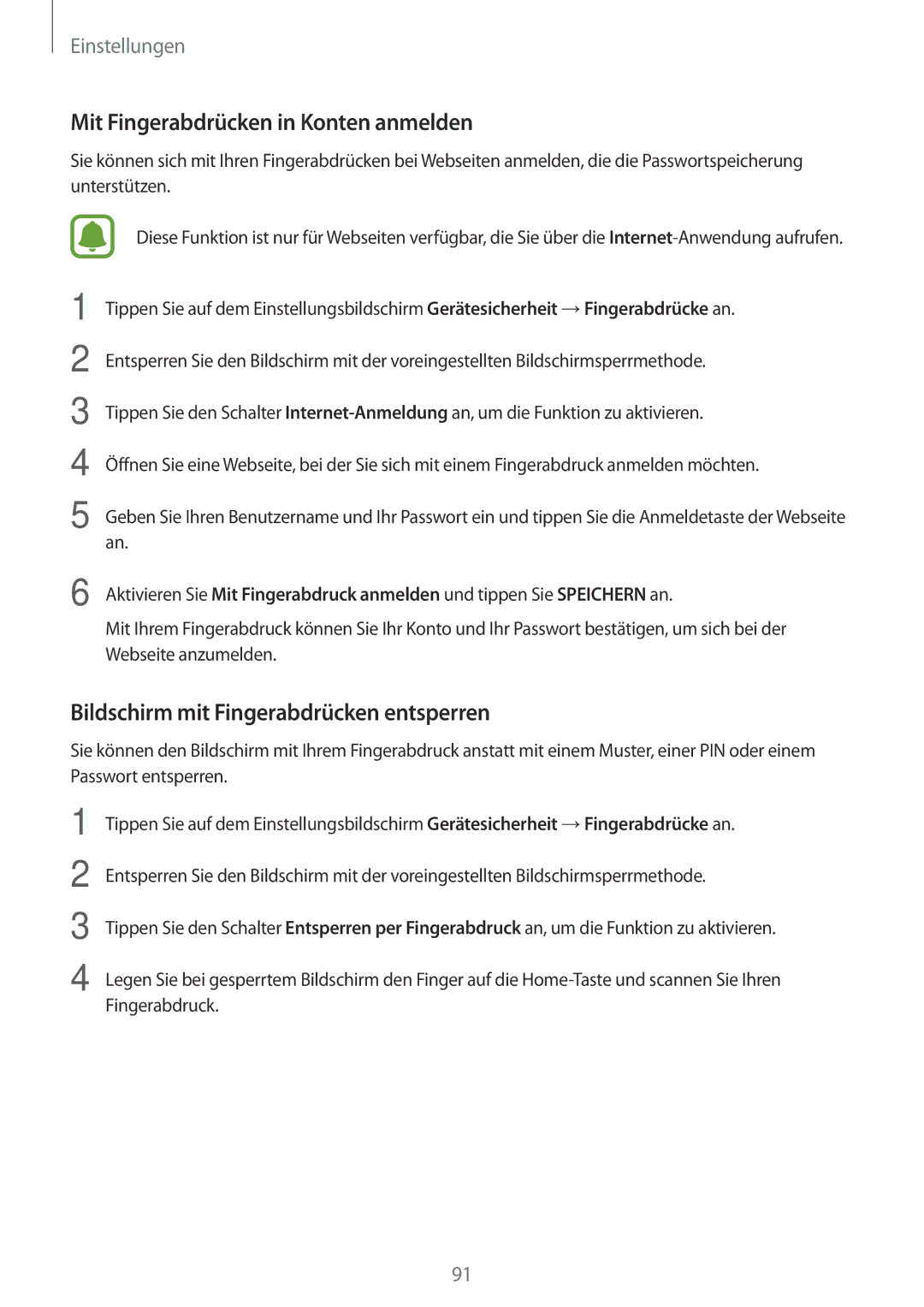Einstellungen
Mit Fingerabdrücken in Konten anmelden
Sie können sich mit Ihren Fingerabdrücken bei Webseiten anmelden, die die Passwortspeicherung unterstützen.
1
2
3
4
5
Diese Funktion ist nur für Webseiten verfügbar, die Sie über die
Tippen Sie auf dem Einstellungsbildschirm Gerätesicherheit →Fingerabdrücke an.
Entsperren Sie den Bildschirm mit der voreingestellten Bildschirmsperrmethode.
Tippen Sie den Schalter
Öffnen Sie eine Webseite, bei der Sie sich mit einem Fingerabdruck anmelden möchten.
Geben Sie Ihren Benutzername und Ihr Passwort ein und tippen Sie die Anmeldetaste der Webseite an.
6 Aktivieren Sie Mit Fingerabdruck anmelden und tippen Sie SPEICHERN an.
Mit Ihrem Fingerabdruck können Sie Ihr Konto und Ihr Passwort bestätigen, um sich bei der Webseite anzumelden.
Bildschirm mit Fingerabdrücken entsperren
Sie können den Bildschirm mit Ihrem Fingerabdruck anstatt mit einem Muster, einer PIN oder einem Passwort entsperren.
1
2
3
4
Tippen Sie auf dem Einstellungsbildschirm Gerätesicherheit →Fingerabdrücke an.
Entsperren Sie den Bildschirm mit der voreingestellten Bildschirmsperrmethode.
Tippen Sie den Schalter Entsperren per Fingerabdruck an, um die Funktion zu aktivieren.
Legen Sie bei gesperrtem Bildschirm den Finger auf die
91